Bilah gulir yang hilang di Chrome di Windows 10, 11 [diperbaiki]
![Bilah gulir yang hilang di Chrome di Windows 10, 11 [diperbaiki]](https://ilinuxgeek.com/storage/img/images_4/scroll-bar-missing-in-chrome-in-windows-10-11-[fixed]_4.png)
- 4168
- 567
- Luis Baumbach
Apakah Anda tidak dapat melihat bilah gulir horizontal di komputer Windows 11 / Windows 10 Anda? Jika itu maka itu akan menjadi masalah besar bagi Anda terutama jika Anda menyiapkan lembar Excel dengan banyak parameter atau mendokumentasikan proyek besar dalam pengolah kata secara online. Masalah ini memiliki beberapa perbaikan mudah, cukup cobalah pada sistem Anda dan masalahnya akan diselesaikan dalam waktu singkat.
Daftar isi
- Fix-1 Tekan FN + F11 dua kali untuk mengatur ulang bilah gulir-
- FIX-2 Nonaktifkan Bilah Gulir Otomatis Bersembunyi
- Fix-3 Nonaktifkan Gulir Overlay di Bendera Chrome
- FIX-4 Nonaktifkan ekstensi
Fix-1 Tekan FN + F11 dua kali untuk mengatur ulang bilah gulir-
Menekan “Fn + F11Kunci dua kali dari keyboard Anda akan memperbaiki masalah ini untuk Anda.
1. Buka program di mana Anda menghadapi masalah ini.
2. Tekan "Fn+ F11”Fey dari keyboard Anda sekali untuk menghapus toolbar.
Tunggu beberapa detik.
3. Kemudian, sekali lagi tekan "Fn+ F11Kunci untuk membawanya kembali.
Masalah batang gulir horizontal akan diperbaiki.
FIX-2 Nonaktifkan Bilah Gulir Otomatis Bersembunyi
Kasus 1 - Untuk Windows 11
1 - Cari Efek visual di Windows Search dan klik di atasnya.

2 - Sekarang, matikan Selalu tunjukkan scrollbars

Kasus 2 - Untuk Windows 10
Solusi lain untuk masalah ini adalah Anda dapat menonaktifkan persembunyian otomatis bilah gulir di komputer Anda.
1. Untuk membuka Pengaturan jendela, tekan Kunci Windows+i.
2. Dalam Pengaturan jendela, klik "Akses mudah“.

3. Di dalam Akses mudah Pengaturan, di sisi kiri, klik "Menampilkan“.
4. Di sisi kanan, beralih "Secara otomatis menyembunyikan bilah gulir di windows" ke "Mati“.
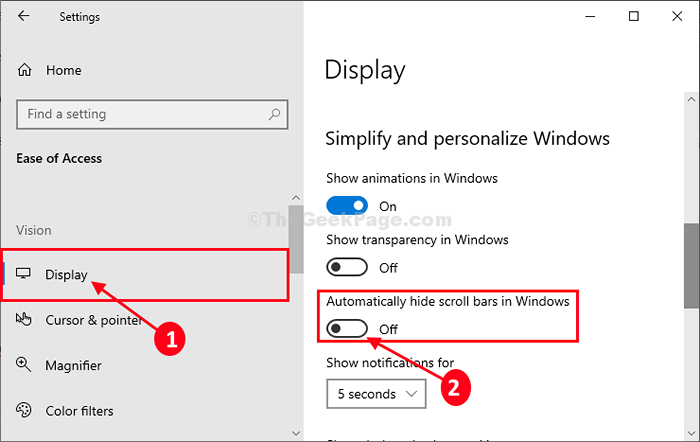
Menutup Pengaturan jendela.
Sekarang, periksa apakah berfungsi atau tidak.
Masalah Anda dengan bilah gulir akan diperbaiki.
Fix-3 Nonaktifkan Gulir Overlay di Bendera Chrome
1 - Buka Browser Chrome.
2 -pergi ke chrome: // bendera/
3 - Sekarang, cari Overlay Scrollbars Dari kotak pencarian.
4 -How, pilih Disabled dari dropdown untuk Overlay Scrollbars

5 -Klik Peluncuran kembali untuk meluncurkan kembali browser.
FIX-4 Nonaktifkan ekstensi
1 - Buka Chrome.
2 -Tekan Ctrl + Shift + N kunci bersama untuk membuka chrome dalam mode penyamaran.
3 -How, coba lagi, jika masalahnya terpecahkan, maka mungkin karena ini disebabkan oleh ekstensi.
4 -pergi ke chrome: // ekstensi/ dan menonaktifkan semua ekstensi.
- « Fix- Kesalahan server proxy internet di windows 10/11
- Hentikan Skype mulai secara otomatis saat Windows 10 Boots »

